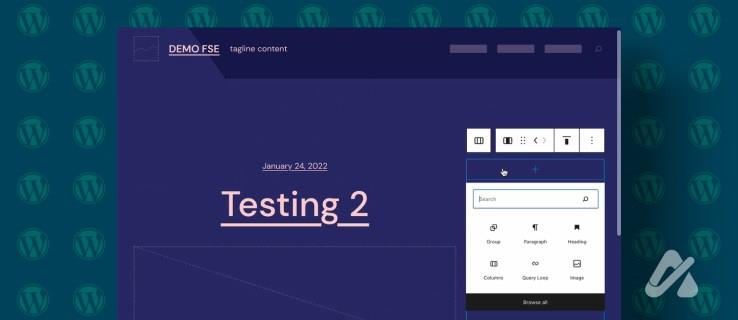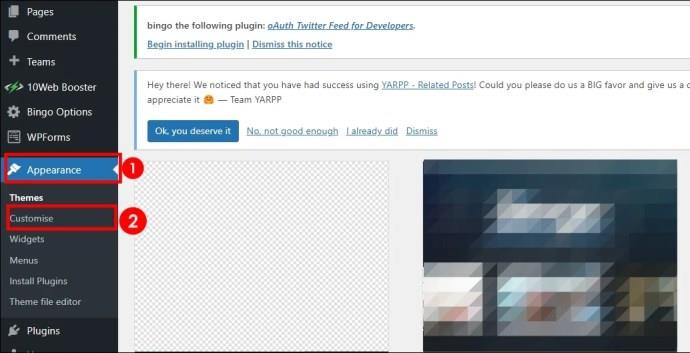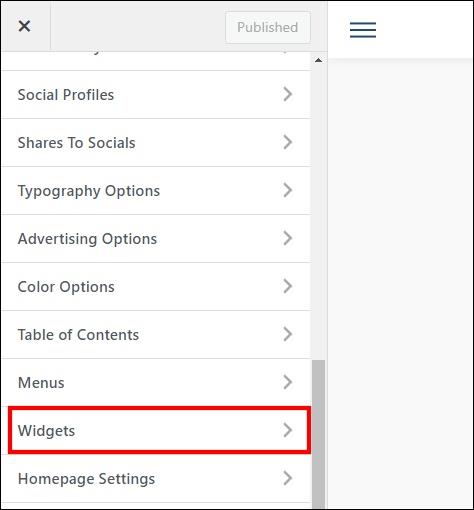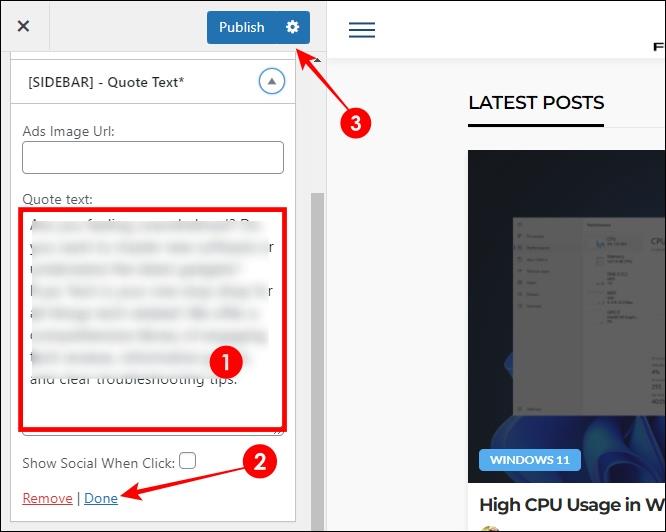Ved at gøre dit WordPress-websteds sidebjælke mere personligt, kan du forbedre brugeroplevelsen ved at justere eller tilføje nye widgets og omarrangere layoutet. At kunne redigere sidebjælken er vigtigt, fordi det giver dig kontrol over arrangementet af elementer på din webside og klassificeringen af indhold. Dette sikrer, at det matcher perfekt med dit websteds krav.
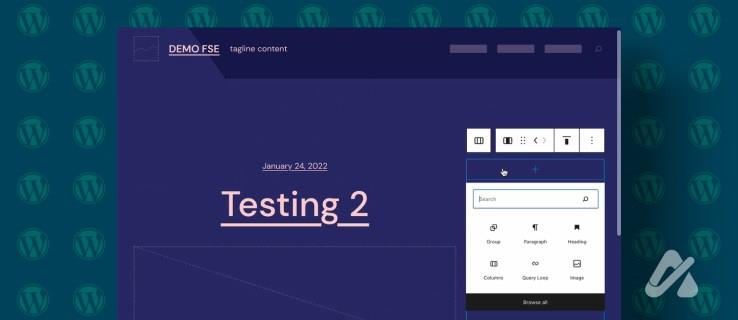
I denne artikel vil vi undersøge, hvordan du tilpasser sidebjælken på dit WordPress-websted og giver nogle tips til optimering af det.
Det er ikke svært at ændre WordPress-sidebjælken; det giver dig mulighed for at bestemme udseendet af din blog. Widget-editoren i WordPress kan bruges til at omarrangere widgets, ændre titler og tilføje ekstra elementer til en side.
- Log ind på dit WordPress-websted.
- Gå til Udseende og derefter Tilpas i menuen til venstre.
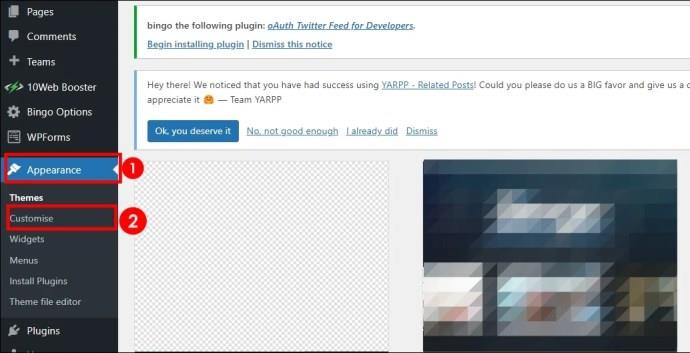
- Vælg Widgets fundet i venstre side af tilpasningen.
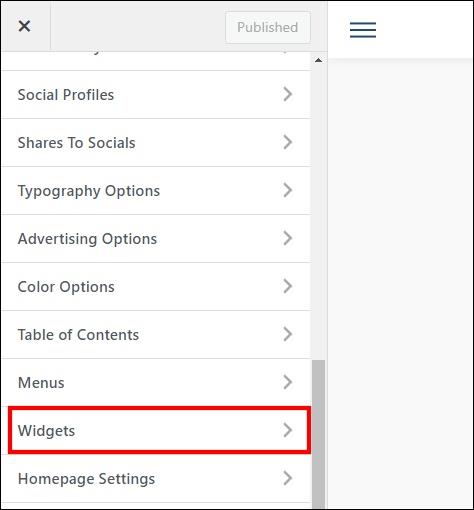
- Klik på sidebar-widgetten. Afhængigt af dit WordPress-tema kan det være mærket Sidebar , S B eller et hvilket som helst andet navn.
- Klik på knappen Tilføj en widget , og vælg en widget. Du kan nu konfigurere dens indstillinger.

- Klik på widgetten og rediger titelteksten og funktionerne som du vil.
- For at fjerne en widget fra sidebjælken skal du udvide dens sektion og vælge den røde Fjern tekst.
- Klik på Udført og derefter Udgiv for at gemme ændringer.
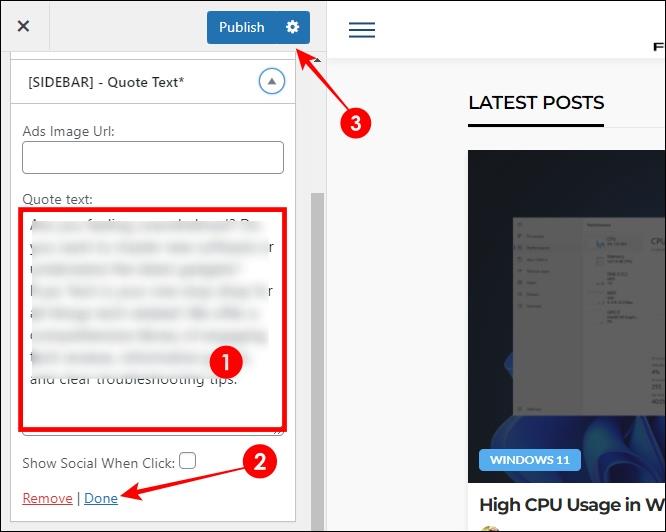
Sidebjælken på dit websted vil blive opdateret med de nye widgets. Dernæst vil du måske lære, hvordan du redigerer sidefoden på dit WordPress-websted .
Ændring af rækkefølgen, som du vil se widgets i sidebjælken, gøres nemt ved at trække og slippe dem til deres ønskede steder. Alt du skal gøre er at trække en widget og slippe den, hvor du vil have den.
Med Customizer kan widgets flyttes rundt. Der er ingen grund til at slette og tilføje dem igen. Dette lader dig hurtigt prøve forskellige sidebarer, indtil du får et arrangement, der fungerer godt for dine brugere.
Når du har arrangeret widgets i din foretrukne rækkefølge, skal du klikke på Udgiv for at gemme den nye widget-rækkefølge på dit live-websted. Sidebjælken viser den tilpassede rækkefølge af de widgets, du indstiller.
Sådan tilføjer du nye widgets:
- Klik på knappen Tilføj en widget i widgetområdet i Customizer. En liste over widgets, du kan tilføje, åbnes.

- Gå gennem listen og vælg enhver widget, du vil bruge. Der er mange muligheder for at tilføje søgelinjer, kalendere, knapper på sociale medier osv.
- Konfigurer dens indstillinger, såsom titel og andre brugerdefinerede indstillinger. Du kan også linke dem til dine sociale medier. Klik derefter på Udført . Den nye widget vises i sidebjælken.

- Gentag dette for hvert af de resterende elementer fra listen.
Før du går live med disse nye widgets i din sidebjælke, skal du tjekke, hvordan de vises der. Når du har gjort dette, skal du fortsætte med at offentliggøre dine ændringer. Din sidebjælke vil rumme nye elementer. Brug WordPress's brede udvalg af widgets til at forbedre din sidebars funktionaliteter.
Sådan udgiver du dine WordPress-sidebjælkeændringer
For at gøre justeringerne i WordPress Customizer effektive på dit live-websted, skal du udgive dem. Customizer har en knap mærket Udgiv til dette formål. Klik på den blå udgiv- knap i øverste højre hjørne for at gå live med dine redigeringer i sidebjælken.
Knappen Udgiv gemmer alle ændringer, der er foretaget i den aktuelle Customizer-session. Dette omfatter enhver ændring af widgets, layout, design og andre temafunktioner. Efter udgivelsen skal du gennemgå dit websted for at bekræfte, at ændringerne blev gemt.
Når du klikker på Udgiv , går dine tilpasninger live. Du kan dog altid gå tilbage til tidligere versioner ved at bruge revisionshistorikken i Customizer. Du kan bruge knappen Udgiv til at spare tid, mens du laver sidebjælkejusteringer direkte i Customizer.
WordPress sidebar-redigeringer mislykkes nogle gange. Her er potentielle løsninger på nogle almindelige problemer vedrørende sidebjælker:
- Sidebjælken vises ikke efter redigeringer - Plugin-konflikter eller temaproblemer forårsager normalt dette problem. Du kan prøve at deaktivere plugins efter hinanden for at finde årsagen. Alternativt kan ændring af temaet til et standard WordPress-tema hjælpe med at fejlsøge temakonflikten.
- Kan ikke finde sidebar-widgetområdet – Sørg for, at du får adgang til Customizer korrekt via Udseende og derefter Tilpas .
- Redigeringer gemmes ikke – Inden du forlader Customizer efter at have ændret sidebjælken, skal du klikke på Udgiv for at gemme dine ændringer. Hvis du forhåndsviser ændringer, vil de ikke blive gemt. Hvis udgivelsen ikke virker, skal du opdatere siden eller slå sidecache fra.
- Omarrangering virker ikke – Hvis du omarrangerer widgets ved at trække dem, skal du sørge for at slippe dem i den rigtige sektion. Hvis du slipper dem uden for widgetområdet i sidebjælken, forsvinder de i stedet for at blive omorganiseret.
- Widget-titler opdateres ikke. Tjek, om du klikkede på Udført efter at have redigeret en widgettitel, før du udgav ændringer. Bekræft altid redigeringer via Udgiv, ellers vil de ikke holde fast.
Ligesom en WordPress-sideoverskrift er sidebjælken en af de enkleste måder at forbedre den overordnede brugeroplevelse på dit websted. Med en velbygget sidebar kan du lave en helt original side, der falder i din smag og gør præcis, hvad du vil.
Ofte stillede spørgsmål
Kan jeg have forskellige sidebjælker til forskellige sider på mit WordPress-websted?
Faktisk er separate sidebjælker til individuelle sider på WordPress-webstedet mulige. Dette kan opnås ved hjælp af plugins som "Custom Sidebars" eller "Content Aware Sidebars." Disse plugins, blandt andre, giver dig mulighed for at oprette og vise brugerdefinerede sidebar-konfigurationer for specifikke sider og indlæg.
Hvordan styrer jeg synligheden af widgets baseret på brugerroller eller sidetyper?
Synlighedskontrol af widgets baseret på brugerroller eller sidetyper kan udføres gennem plugins som "Widget-indstillinger" eller "Dynamiske widgets." Disse plugins giver mere avanceret kontrol over dine widgets udseendeforhold, og du kan indstille betingelser baseret på brugerrolle, sidetype osv.